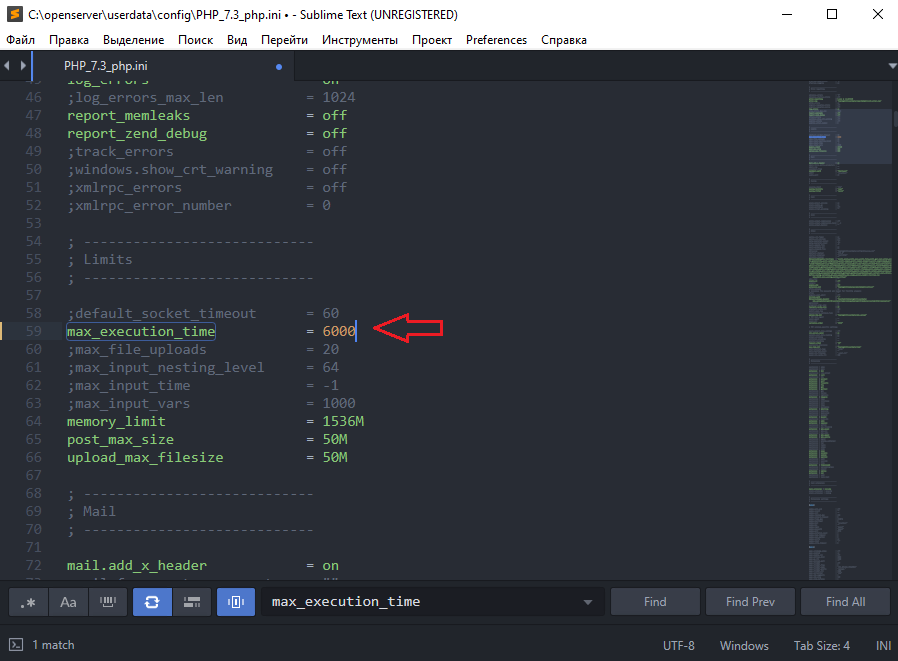При обновлении OpenCart 3.0.3.2 до версии 3.0.3.7 на Open Server, получил ошибку при попытке выполнить обновление:
Fatal error: Maximum execution time of 60 seconds exceeded
Данная ошибка означает, что выполнение определенной операции, привело к превышению временного лимита, указанного в конфигурации PHP. Вы можете изменить значение этого параметра, который указывается в секундах. По умолчанию в Open Server выставлен лимит в 60 секунд, для параметра «max_execution_time» в настройках PHP. Зачастую, выполнение скрипта не превышает 30 сек и данного лимита в 60 секунд, должно вполне хватать.
Если данная ошибка, возникает у вас на хостинге, настоятельно рекомендую обратиться к вашему хостинг-провайдеру для решения данной проблемы. На некоторых виртуальных хостингах (shared-хостинг), может стоять лимит на 30 секунд и нет возможности изменить его через админку.
Если у вас возникает ошибка «Fatal error: Maximum execution time of 60 seconds exceeded» при работе с Open Server, необходимо изменить время для выполнения скрипта в конфигурации PHP. Рассмотрим два способа, как это сделать.
На заметку.
Не пытайтесь вносить правки в файл конфигурации PHP по пути: «C:\OpenServer\modules\php\PHP-ваша_версия». Файл «php.ini» находящийся по данному пути, является временным и его бесполезно править. При перезапуске Open Server, файл перезаписывается с настройками по умолчанию. Ниже, описаны рабочие способы, которые помогут произвести нужные манипуляции с параметрами PHP.
Способ 1.
Увеличить лимит времени «max_execution_time», через интерфейс Open Server.
Открываем системный трей (1.) и щелкаем правой кнопкой мыши по флажку (2.) Open Server. Переходим по пути:
«Дополнительно» (3.) -> «Конфигурация» (4.) -> «PHP_7.3» (5.)
Обратите внимание, что у вас, может отличатся версия PHP, в зависимости от того, какую версию вы выбрали. В моем примере, это PHP 7.3.
В открывшемся окне
ищем:
max_execution_time
Чтобы найти быстро нужный параметр, можно воспользоваться поиском. Выберите «Поиск» -> «Найти»:
В открывшемся поле поиска (1.), вставляем «max_execution_time» (без кавычек) и получаем результат (2.):
Теперь, меняем лимит «60», на «6000» к примеру. Или, на любой другой показатель. В своем примере, изменю лимит «max_execution_time» на «6000»:
Сохраняем изменения. Для этого, нажимаем: «Файл» -> «Сохранить».
Закрываем окно и перезапускаем сервер Open Server. Для этого, открываем системный трей (1.) и щелкаем по флажку (2.) правой кнопкой мыши, выбираем «Перезапустить» (3.):
После этого, все должно работать.
Стабильный и доступный виртуальный хостинг и VPS для сайтов любой любой сложности и нагруженности. Защита от DDoS и качественное администрирование. Хостинг-провайдер для тех, кто ценит стабильность и безопасность.
Способ 2.
Увеличить лимит времени «max_execution_time», через сторонний редактор кода в Open Server.
Идем по пути:
C:\OpenServer\userdata\config\ваша_версия_PHP
В папке config, необходимо найти файл «PHP_ваша_версия_php.ini».
В моем примере, выберу файл «PHP_7.3_php.ini»:
Чтобы открыть файл и раскомментировать «ionCube» в конфигурации PHP, используйте Notepad++ или любой другой редактор.
Для правки файлов, есть удобный редактор Visual Studio Code: https://code.visualstudio.c...
Есть русский язык: https://marketplace.visuals...
Открываем файл «PHP_ваша_версия_php.ini» и ищем
max_execution_time
В своем примере, воспользуюсь редактором Visual Studio Code и открою в нем файл «PHP_7.3_php.ini»:
Теперь, чтобы быстро найти расширение «max_execution_time», открываем «Правка» -> «Найти»:
В поле поиска (1.), вставляем «max_execution_time» (без кавычек) и получаем результат (2.):
Теперь, меняем лимит «60», на любой другой показатель который нужен. В своем примере, изменю лимит «max_execution_time» на «6000»:
Сохраняем изменения. Для этого, нажимаем: «Файл» -> «Сохранить».
Закрываем окно и перезапускаем сервер Open Server (смотрим скрины выше из Способ 1).
Таким образом, мы изменили с вами лимит «max_execution_time».
После этого, все должно работать.
Источник: https://pc103help.blogspot.com